 Accueil
>
Caractéristiques d'Indesign
> Comment surligner du texte dans InDesign - 2025
Accueil
>
Caractéristiques d'Indesign
> Comment surligner du texte dans InDesign - 2025
Surligner un texte est un aspect important, tant pour un usage personnel que professionnel. De nos jours, vous devriez être en mesure de surligner du texte avec presque toutes les applications. Dans cet article, nous allons voir comment surligner du texte avec InDesign. Étant donné qu'InDesign est une application utilisée pour créer des brochures, des dépliants, des magazines, des présentations, etc., il est d'autant plus important de pouvoir surligner un paragraphe, une ligne ou un mot pour mettre en valeur du contenu.
Dans certains cas, une fois que vous avez exporté le fichier au format PDF, vous pouvez avoir envie d'apporter des modifications supplémentaires. Certaines modifications sont même plus faciles à effectuer avec un logiciel de traitement PDF qu'avec InDesign. Le PDF étant un format universel, les utilisateurs peuvent ajouter des surlignements sur un fichier PDF sans avoir besoin d'acheter le coûteux logiciel InDesign. PDFelement est l'un des outils logiciels PDF les plus polyvalents et il dispose d'outils d'annotation qui vous permettent de surligner, souligner, et bien plus encore, à un prix très abordable.
 100% sécurité garantie
100% sécurité garantie  100% sécurité garantie
100% sécurité garantie  100% sécurité garantie
100% sécurité garantie  100% sécurité garantie
100% sécurité garantie Comme indiqué précédemment, Adobe InDesign est un logiciel de publication assistée par ordinateur et de mise en page, principalement utilisé pour mettre en page des journaux, des affiches, des prospectus, des livres et des magazines. Mais une fois que vous avez créé le fichier dans InDesign, vous pouvez avoir besoin de l'exporter au format PDF. Pourquoi ? Parce que le PDF est un format de document portable qui peut être utilisé sur n'importe quel système d'exploitation et visualisé de la même manière sur n'importe quel appareil.

- Modifiez des documents PDF, notamment le texte, les images, les graphiques, les polices, les pages, etc., comme vous le feriez avec un traitement de texte.
- Ajoutez des éléments d'annotation tels que des commentaires, des surlignements, des notes autocollantes, des zones de texte, etc.
- Fusionnez les pages de différents PDF en un seul PDF.
- Protégez des documents PDF avec des mots de passe ou un cryptage.
- Signez numériquement des documents PDF.
Comment surligner du texte sur des fichiers InDesign avec PDFelement ?
Voici donc comment surligner du texte sur des fichiers InDesign.
Étape 1. Ouvrir le fichier InDesign
Si votre fichier InDesign est exporté au format PDF, cliquez sur "Ouvrir des fichiers" pour l'ouvrir. Si votre fichier InDesign est exporté dans un autre format, il suffit de cliquer sur le bouton "Créer un PDF", puis de faire glisser le fichier sur la fenêtre du programme.

Étape 2. Surligner du texte sur le fichier InDesign
Allez dans l'onglet "Commentaire" pour faire apparaître des outils supplémentaires et cliquez sur "Surligner" ou "Surligner une zone". Faites glisser le curseur sur le texte que vous souhaitez surligner tout en maintenant le bouton de la souris enfoncé. Dès que vous relâchez le bouton de la souris, la zone marquée devient surlignée en jaune par défaut.
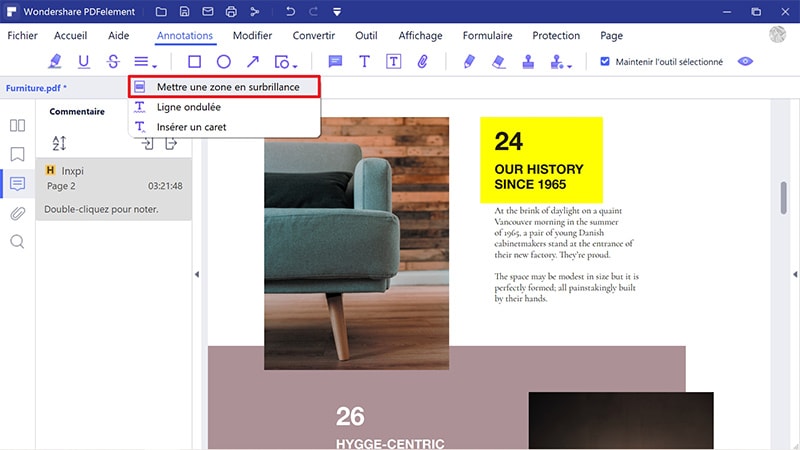
Étape 3. Modifier les propriétés du surlignement
Si vous souhaitez disposer de plus d'options, placez le pointeur de la souris sur la zone surlignée et faites un clic droit pour ouvrir d'autres options. Dans le menu déroulant, cliquez sur "Propriétés". Une boîte de propriétés s'ouvre et vous permet d'apporter des modifications supplémentaires au surlignage, comme la modification de la couleur et de l'opacité du marquage.
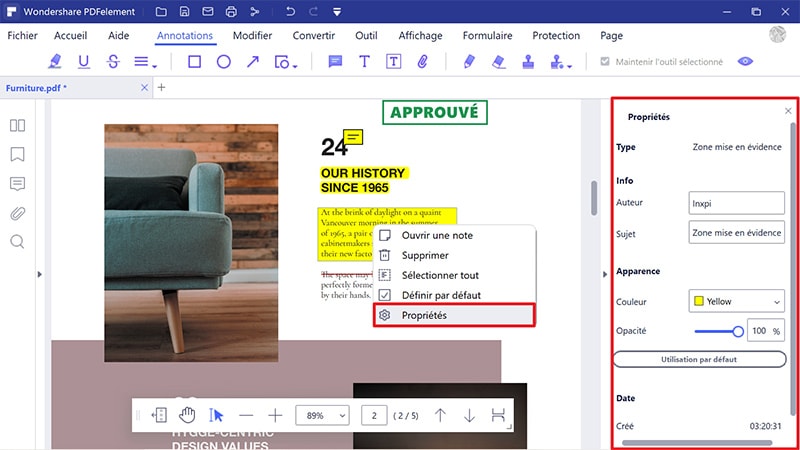
Étape 4. Supprimer les surlignements de texte
Si vous voulez supprimer le surlignement du texte, cliquez sur la zone de texte afin d'activer un outil d'édition. Faites un clic droit n'importe où dans la zone et sélectionnez "Supprimer" dans le menu. Cette action supprimera automatiquement tout surlignement que vous avez précédemment ajouté. N'oubliez pas de sauvegarder votre document par la suite.
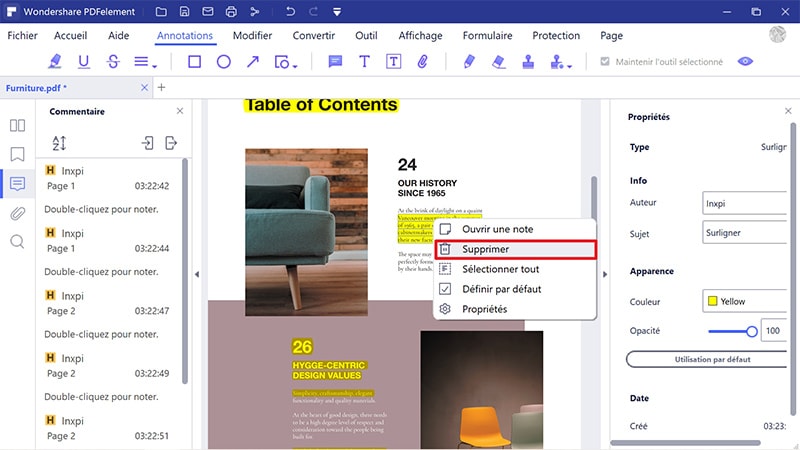
 100% sécurité garantie
100% sécurité garantie  100% sécurité garantie
100% sécurité garantie  100% sécurité garantie
100% sécurité garantie  100% sécurité garantie
100% sécurité garantie Comment surligner directement du texte dans InDesign ?
Vous pouvez utiliser un logiciel PDF pour surligner, mais il est également facile de surligner du texte avec InDesign. Vous trouverez ci-dessous un guide rapide expliquant comment surligner du texte avec InDesign 2021. Notez que vous devez d'abord installer l'application InDesign.
- Allez dans "Options de soulignement" à partir du menu du panneau de contrôle. Vous devez le faire lorsque le panneau est en mode de formatage des caractères. Vous pouvez également l'ouvrir en cliquant sur l'icône Souligner qui se trouve dans le panneau de configuration (Option/Alt).
- Sélectionnez le texte sur lequel vous souhaitez appliquer l'effet. Vous devrez aller dans Fenêtre > Arrangement > Nouvelle fenêtre pour [nom du fichier] afin de voir un aperçu de l'effet sur le texte dans une autre fenêtre sur votre écran.
- Une fois le texte sélectionné et la boîte de dialogue Soulignement personnalisé ouverte, vous pouvez l'utiliser pour souligner le texte. Le jaune est la couleur de soulignement par défaut. Vous pouvez ajuster plusieurs paramètres selon vos besoins. Si vous souhaitez obtenir un aspect caviardé, utilisez le noir comme couleur de surlignage.
Téléchargement gratuit ou Acheter PDFelement
Téléchargement gratuit ou Acheter PDFelement
Articles connexes
- Comment souligner du texte dans InDesign - 2025
- Comment résoudre le problème de texte incomplet dans InDesign - 2025
- Comment modifier la couleur des polices dans InDesign - 2025
- Comment centrer du texte dans InDesign - 2025
- Comment placer un PDF dans InDesign - 2025
 100% sécurisé |
100% sécurisé |




Clara Durand
chief Editor